Az alábbiakban a miniHIS alkalmazás regisztrációja és használata során felmerülő kérdésekre olvashat válaszokat.
Az alábbiakban a miniHIS alkalmazás regisztrációja és használata során felmerülő kérdésekre olvashat válaszokat.
A szükséges információkat az alábbi linkekre kattintva érheti el:
IGEN. A miniHIS regisztráció biztosított szakdolgozók részére is, adatszolgáltatásra azonban kizárólag orvos felhasználók jogosultak. Szakasszisztens csak az ellátás rögzítésére képes, egészségügyi dokumentumot feltölteni nem tud. A miniHIS használatával kapcsolatos további információk az alábbi linkre kattintva érhetők el:
A miniHIS, valamint az EESZT használatához kötelező a Vmátrix megfelelő beállítása.
A Vmátrix beállításának lépései az alábbiak:
Jelentkezzen be az Ágazati portálra: www.portal.eeszt.gov.hu
Az e-egészségügy menüpont alatt keresse az IAM jogosultságkezelés pontot, és állítsa be az Orvos jogosultságot az adott szervezeti egységhez.
Az EESZT VMATRIX kezelésről az alábbi linkre kattintva talál további információkat:
EESZT jogosultságkezelés intézményi jogosultság adminisztrátorok részére
Minden orvos jogosultsággal rendelkező felhasználó számára szükséges egy külön jogosultság beállítás, amely segítségével be tud jelentkezni az előzetes regisztrációt követően és használni tudja a miniHIS alkalmazást.
A miniHIS jogosultság beállítással kapcsolatos részleteket a miniHIS EESZT Betegdokumentációs és Jelentési Rendszer (Felhasználói és Üzembehelyezési Útmutató) tartalmazza.
Az ellátás beküldésének több oka és megoldása is lehetséges. Az ellátások csak akkor zárhatók le, ha nincs semmilyen olyan gátló tényező ami befolyásolja magát a beküldést.
Gátló tényezők:
Amennyiben probléma áll, fenn úgy kérjük azt hibabejelntőként megküldeni a részünkre a következő elérhetőségek egyikén:
minihis.eeszt@eszfk.hu
A bejelentőben jelzett részletes probléma leírása mellett, kérjük, hogy csatolják az adott ellátás azonosítóját, amelyet a következő helyen kell keresni:

Ebben az esetben a miniHIS rendszerben a „Forgalomban” jelölő négyzetből ki kell venni a pipát és újra rákeresni az adott termékre. Így már meg fog jelenni a súgóban.
Az hogy egy adott termék forgalomban van vagy nincs, azt NEAK-ban határozzák meg a következők szerint:
0 – Nincs forgalomban
1 - Forgalomban van: A forgalomban lévő készítmények szempontjából a következőt kell figyelembe venni:
Besorolás a következő információk alapján:
– OWL szerint forgalomban (bejelentette OWL-ben és beküldte az első Nagyker számla másolatát)
– P@NKA Nagykereskedői Beszerzési/raktárkészlet adatokban szerepel (az adott PUPHA érvényességhez képest 2 hónappal korábbi adat alapján)
– P@NKA Nagykereskedői Kiszállítási adatokban szerepel (az adott PUPHA érvényességhez képest 2 hónappal korábbi adat alapján)
– BÉVER Forgalmi adatokban szerepel (az adott PUPHA érvényességhez képest 2 hónappal korábbi adat alapján)
– Ideiglenes ellátási hiányt jelentett a forgalmazó
Amennyiben ezek a feltételek nem állnak fenn úgy az adott készítmény 0-Nincs forgalomban jelzővel kerül ellátásra és megjelölésre az aktuális PuPha törzsben.
A rendszer gyógyszersúgója az aktuális NEAK (OEP) által használt – minden hónapban frissülő – PuPha gyógyszertörzset használja. A program az itt megtalálható gyógyszeradatbázisból és a termékekhez rendelt információk alapján dolgozik. A Jogcím listában csak azok az értékek aktívak, amelyek a hatályos gyógyszertörzs szerint adott terméknél választhatók. Ha Ön olyan terméket választ ki, ahol az adott jogcím esetében az adatbázisban több is választható az adott terméknél úgy a felületen a legördülő listában azok is aktívak lesznek, így több jogcím közül tud választani. Mivel vélelmezhetően Ön olyan gyógyszerterméket választott, amely az PuPha adatbázisa szerint csak Teljes áron írható fel így a Jogcím mezőben csak ez választható az adott termékhez.
Természetesen, ha a rendszerben lévő Részletes gyógyszerkeresőt használja, akkor a találati listában a termékek ABC sorrendben szerepelnek, egy elemet lenyitva megtekinthetők az egyenértékű csoportba tartozó további gyógyszerek, napi terápiás költség alapján növekvő sorrendbe rendezve. A csoportban zöld kerettel található meg a referencia termék, és kék kerettel az adott termék, amelyről a csoportot megnyitottuk. Ezáltal lehetőség van más típusú, de ugyan olyan értékkel rendelkező terméket választani és így a Jogcím választás lehetőségét bővíteni.
Jelenleg a miniHIS rendszerben az adott és aktuális NEAK (OEP) által kiadott PuPha publikus gyógyszertörzs kerül betöltésre és frissítésre minden hónapban. A Teljes áru termékek esetében az a mező, amely a szükséges mennyiségi adatokat kell, hogy tartalmazza üres, azaz nincs kitöltve. Így a program nem tud kalkulálni és számolni az esetleges több havi receptek esetében, ezért csak szövegesen lehet az ilyen típusú gyógyszer termékeket felírni.
Amennyiben a NEAK az adott listát módosítja és a megfelelő adatartalommal és struktúrával rendelkezésünkre bocsátja, úgy igazodni fogunk mi is és lehetővé tesszük a programon belül az adagolási egységek választását.
Így jelenleg most csak a szöveges adagolás marad mivel az adott terméke esetében az adagolás mező üres.
A jelenlegi jogszabályi rendszer értelmében Pro-Familia receptet csak kézzel lehet felírni saját erre a célra kötött vényírási szerződéssel a NEAK (OEP)-al. A jövőbeni tervek szerint, ami még kiforratlan, lesz majd ilyen lehetőség, de egyelőre marad a kézzel manuálisan saját részre történő felírás. A "pro familia" receptek változatlanul papír alapon lesznek rendelhetők. A papír alapon, TAJ számmal felírt vények kiváltáskor a gyógyszertárban kerülnek be az EESZT-be, és válnak az eredetileg elektronikus úton rendelt vényekhez hasonlóan kereshetőkké.
44/2004. (IV. 28.) ESzCsM rendelet
A Probléma oka vélelmezhetően az, hogy el lett mentve a Böngészője könyvjelzője közé a miniHIS indító linkje, képernyője.
Ebben az esetben módosítani kell azt és az alábbi linkre kattintva bejelentkezni:
https://minihis.eeszt.gov.hu/#/bejelentkezes
Az említett üzenet akkor jelenik meg, ha olyan eseménytípust próbálnak beküldeni, amelyre az szervezeti egységük ellátási formája nem engedélyezett, vagyis az NNK (ÁNTSZ) nyilvántartásában nem megfelelő ellátási formával kerültek rögzítésre: J1 helyett 09-es vagy 19-es ellátási formával. Ekkor a szervezeti egységének ellátástípusa 09-es vagy 19-es az NNK (ÁNTSZ) engedélyező hatóságnál. Ez egy már nem használatban lévő ellátási forma. Nem szerepel a 2/2004 Eüm. törvényben, ezért az EESZT nem fogadja be. 2/2004-es törvény
Ebben az esteben vegyék fel a kapcsolatot az engedélyező hatósággal (NNK (ÁNTSZ)) és kérjék a szervezeti egység vagy egységek ellátási formáinak javítását/módosítását.
A jelenségnek több oka lehet:
A miniHIS megfelelő linkje amelyen elmenthető a következő: https://minihis.eeszt.gov.hu/#/bejelentkezes
Abban az esetben ha miniHIS rendszerben a következő hibaüzenet jelenik meg:
„Indító felhasználó belépése megtagadva (egyedi hiba azonosító: (xxxxxxx)„
Megoldása a következő: Az adott felhasználó esetében a Vmátrixban az IAM jogosultságok között nincs sima „Orvos” szerepköre az adott szervezeti egységhez beállítva. Nem elegendő az IAM+SSO menüpontnál megadni a „MiniHIS Orvos” szerepkört. A VMatrix jog megadása után, az ellátás adatlapon az ellátást újra be kell küldeni az EESZT-be, ehhez az ellátás adatlapon meg kell nyomni a MENTÉS-gombot ezáltal az eKAT-ot újra be tudja küldeni az EESZT-be. Sikeres beküldés után az Ellátás adatok bal oldalán egy ZÖLD sáv jelenik meg. Ez után az ellátás folytatható és lezárható.
A miniHIS rendszer megjelenít a páciens esetében minden rá vonatkozó, és vele történt egészségügyi adatot, ami más szolgáltató esetében keletkezett és felkerült a TÉR-be.
Ezt befolyásolhatja, hogy az állampolgár a Lakossági Portálon önrendelkezett-e az EESZT rendszerében adatkezeléssel kapcsolatban, illetve hogy a korábbi intézményben megfelelő módon lezárták-e az ellátási eseményét, ezáltal keletkezett-e valamilyen záró dokumentum.
A nyomtatási dokumentumablak megjelenik, mégsem tudok továbblépni.
Amennyiben a recept adatlapon 3 értékű BNO kódot választott ki a papír alapú recept elkészítésekor, úgy a recept nyomtatása nem lehetséges. Nyomtatáshoz válasszon 5 jegyű BNO kódot a receptadatlapon.
A miniHIS nyitólapon a gyorskereső funkcióval lehet keresni korábbi ellátásokra.
Ellátott nevére keresve a sor elején található lenyíló ikonnal érhetők el a korábbi ellátások időben visszafelé. Kiválasztva a szükségeset, az ambuláns lap előhívható és nyomtatható.
Az ellátás befejezésekor a rendszer generálja az ambuláns lapot és beküldi az EESZT-be. A sikeres feldolgozás után egy új böngésző lapon jelenik meg a nyomtatandó felület, innen lehet az ambuláns lapot kinyomtatni.
Figyelem!
Nem minden egészségügyi szolgáltatónak kell ún. Záró dokumentumot beküldeni a EESZT-be. Azon szolgáltatók listája, akiknek dokumentum küldési kötelezettsége is van a 39/2016. (XII. 21.) EMMI rendelet az Elektronikus Egészségügyi Szolgáltatási Térrel kapcsolatos részletes szabályokról c. törvény tartalmazza
Korábbi Ambuláns lapot kétféleképpen lehet megkeresni és kinyomtatni a rendszerben.
A páciens eseménykatalógusát a Naplózási események között (EESZT-be küldés eredménye oszlopban), valamint a Páciens Ellátás történetben találja meg. Ugyan akkor a korábbi leírtaknak megfelelően a színkódok mutatják a felküldés státuszát.
IGEN. Ahogy az ellátás, úgy annak rögzítése is valós időben kell, hogy történjen, korábbi időpont megadása lehetséges a visszadátumozás lehetőségével. Részlet információt ezzel kapcsolatban a felhasználói dokumentáció tartalmaz.
IGEN. A miniHIS medikai rendszer részét képezi egy adott ellátáshoz történő dokumentum vagy dokumentumok csatolás lehetőség is. Részletes információt ezzel kapcsolatban a felhasználói leírás tartalmaz.
„Zöld lámpa”
TAJ érvényes, jogosultság rendezett.
„Piros lámpa”
TAJ érvényes jogosultság rendezetlen. A szolgáltató nyilatkoztatja az érintett személyt, hogy jogosultságának rendezése érdekében megkeresi az illetékes járási hivatal egészségbiztosítási szervét. Az ellenőrzés eredménye – az Ebtv. végrehajtásáról szóló 217/1997. (XII. 1.) Korm. rendelet 12/B § (8) bekezdése alapján – az érvényes TAJ számmal rendelkező esetén a szolgáltatás biztosításának kötelezettségét nem érinti.
„Kék lámpa”
TAJ érvénytelen, az érintett személy az EGT területén biztosított, az orvosilag szükséges ellátást a külföldi biztosító által kiállított Európai Egészségbiztosítási Kártyával veheti igénybe.
„Barna lámpa”
TAJ érvénytelen, jogosultság rendezetlen, az érintett személy az egészségügyi szolgáltatásokat csak térítés ellenében veheti igénybe.
„Sárga lámpa”
TAJ érvényes, önkéntes megállapodás alapján, teljes körű ellátásra jogosult személy, ide nem értve, a transzplantációs ellátásokat, a külföldi gyógykezelést. A térítésmentesen igénybe vehető fogászati ellátások közül kizárólag a sürgősségi fogászati ellátásra jogosult.
IGEN A miniHIS rendszerbe az adatrögzítés alap esetben manuálisan (kézzel) történik. Korábbi adatok beemelésére, migrálására jelenleg csak a NEAK felé történő ún. B300-as jelentés .txt állományával van lehetőség főként háziorvosi tevékenység végzése során.
eSzemélyi igazolvány és olvasó
EESZT mobilToken
A miniHIS alkalmazásba történő bejelentkezést követően (akár eSZIG akár EESZT mobilToken) a szervezeti egység súgóba kezdje el begépelni az első 3 karaktert. Ekkor egy legördülő listát kínál fel a rendszer, amiből már kiválasztható az adott szervezeti egység. Ha a találat nem hoz megfelelő eredményt, akkor további karakterek begépelés szükséges. A mező nem csak szabadszöveges kereséskor hoz eredmény, hanem 9 jegyű NNK (ÁNTSZ) azonosítóra is.

A szervezeti egység súgóban lévő karakterek eltérőek lehetnek. Pl. Dr. esetében érdemes megpróbálni a Dr-t pont nélkül. Figyelni kell a szóközökre, a pontokra, kötőjelekre. Az adott mező nem csak szabadszöveges keresésre ad eredményt, hanem NNK (ÁNTSZ) 6 jegyű azonosítójának begépelése esetén is eredményt hoz.
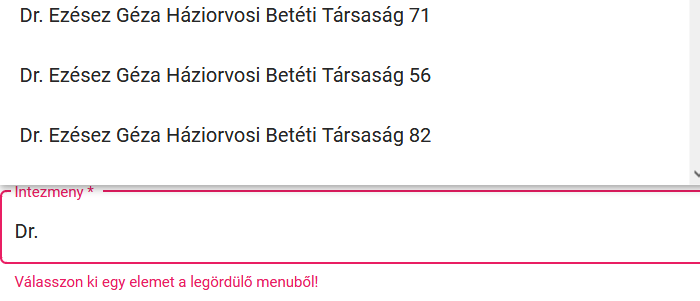
IGEN. Ebben az esetben az ellátott felvétele esetén a Mentés gombra kell kattintani. Az adott, előre felvett páciens esetében pedig alkalmazza a szűrő mezőt a kereséshez és az ellátás folytatására kattintva kezdje meg az ellátást.
A felhasználó a regisztrációs folyamat során az alábbi lépések elvégzésre köteles:
NEM, a miniHIS egy webes alkalmazás, amely internet böngészőből elérhető.
A Program tényleges használatához ugyan akkor szükséges egy eSzemélyi Igazolvány Kliens és egy kártyaolvasó szoftver telepítése a kártyaolvasó típusától függően.
eSzemélyi kliens és kártyaolvasókkal kapcsolatban részletes tájékoztatást a következő linken talál: Kártyaolvasók
A miniHIS a jelenlegi formájában Alap (Háziorvos, Házigyermekorvos, Vegyes körzet, Praxisközösség) és Járóbeteg-szakellátás (Köz- és Magánszolgáltatók) események, ambulánslap és eBeutalók és eReceptek beküldésére alkalmas rendszer.
Minden miniHIS-el kapcsolatos új információról és új fejlesztésről az EESZT hivatalos csatornáján értesülhet, melynek elérhetősége: https://e-egeszsegugy.gov.hu/minihis
Abban az esetben, ha Ambuláns lap, Felírási igazolás, vagy Vény nyomtatása esetében nem jelenik meg új ablakban a nyomtatandó dokumentum, úgy:
vizsgálja meg, hogy a gépén nincsen-e valamilyen reklámblokkoló alkalmazás pl. AdBlocker telepítve. Amennyiben igen, magában az alkalmazásban kell engedélyezni az oldalon esetlegesen a felfüggesztés funkciót alkalmazva
ellenőrizze, hogy az alkalmazott böngészőben engedélyezve van-e a Felugró ablakok funkció Amennyiben a felugró ablak le van tiltva, úgy azt engedélyezni kell, böngészőtől függően különböző lépésekkel:
Microsoft Internet Explorer
Mozilla Firefox
Safari Mac Számítógépen
ÚJ Microsoft Edge
Régi Microsoft Edge
Az ellátási események feltöltésének állapotát különböző színkódokkal jelöli a rendszer:
NEM, a miniHIS jelenleg kizárólag számítógépes böngészővel használható.
https://www.kartyaolvaso.hu/termektamogatas,
https://eszemelyi.hu/kartyaolvaso/kartyaolvaso_alkalmazas
IGEN, a mobiltokennel is be tud lépni a miniHIS-be, akkor is, ha nincs Önnél a személyi igazolványa vagy az eSzemélyi olvasó készüléke. Feltétele, hogy az adott mobileszközön le legyen töltve az EESZT mobilToken Applikáció és a szükséges regisztráció megtörténjen az EESZT Ágazati Portálon. Részletes információt ezzel kapcsolatban a következő linken talál:
https://portal.eeszt.gov.hu/hu/belepes-az-eeszt-be
IGEN. A miniHIS jelenleg csak a Háziorvosok számára alkalmas a NEAK felé történő jelentéstételi kötelezettség teljesítésére!
Csak érvényes OTH (ÁNTSZ) működési engedéllyel rendelkező egészségügyi szolgáltató orvosa.
IGEN. Akkor tudja megkezdeni a felhasználó a regisztrációt a miniHIS-be, ha korábban a jogosultságkezelő adminisztrátor, ún. “miniHIS felhasználóként” rögzítette őt az EESZT azonosítási és jogosultságkezelési nyilvántartásában az EESZT Ágazati Portálján.
NEM. A miniHIS rendszer használatának alapfeltétele az EESZT-hez történő sikeres csatlakozás. A csatlakozás menetéről bővebben itt olvashat:
Részletek az EESZT kötelező adatszolgáltatásról
Asztali vagy hordozható számítógép, hozzá kapcsolódó perifériák (billentyűzet, egér), nyomtató és működő internetkapcsolat.
NEM. A miniHIS jelenlegi alkalmazása nem rendelkezik számlázási funkcióval és minősítéssel sem.
Minden esetben az operációs rendszer nyomtatási beállításaiban kell a megfelelő méretet beállítani. Ez operációs rendszerenként eltérő lehet.
Nyomtatás Windows 10-ből:
Start/ Nyomtató és Szkennerek/Nyomtató választás/Kezelés /Nyomtatási beállítások). Adott nyomtató esetében, (1) Méret választás: Felhasználói változat választása az ott megadott alapértelmezett értékek módosítása (szélesség és hosszúság) megadása, mentés.
Szélesség: 121.92 mm
Hosszúság: 210 mm
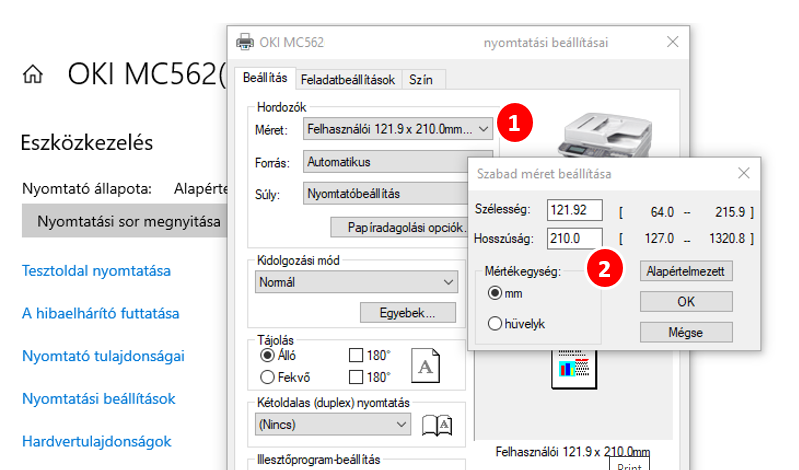
A beállítás után a felhasználó által beállított méret a NEAK vény formátumhoz fog igazodni.
Nyomtatás Google Chrome-ból:
(1) Felső lebegő menüben a NYOMTATÁS ikon választása
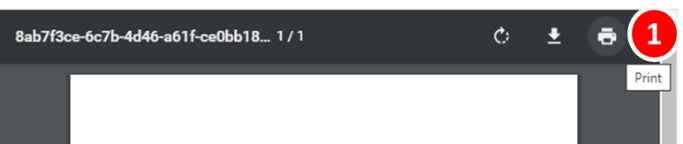
Megjelenő felületen (2) további beállítások választása, alatta lenyíló funkciók közül (3) az operációs rendszer nyomtatási szolgáltatásainak választása.
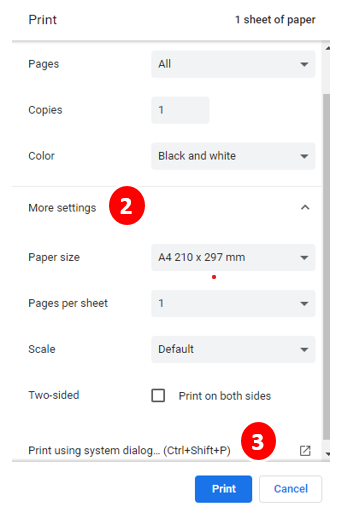
A számítógép megjeleníti a Nyomtatás funkciót, amelyben a megfelelő nyomtató kiválasztható, szükség szerint a nyomtatás paraméterei, NEAK vény nyomtatáshoz szükséges beállítások megadhatók.
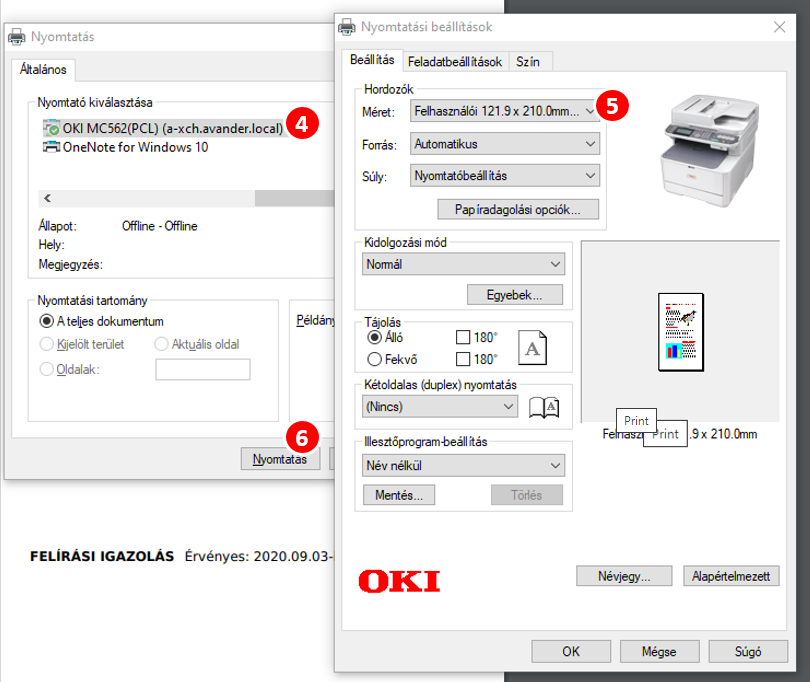
(4) Nyomtató választás, további beállítások, (5) Méret választás. (Ha a Felhasználói méret nincs beállítva a nyomtatóhoz, adatai itt is szerkeszthetők (lásd előző fejezet) majd OK, és (6) Nyomtatás.
Nyomtatás Microsoft Edge böngészőből
Felső menüsávban Nyomtatás (1) ikon választása. Megjelenő felületen a nyomtató kiválasztása (2), további beállítások (3) választása, nyomtatás méretének, tálcának beállítása, majd nyomtatás.
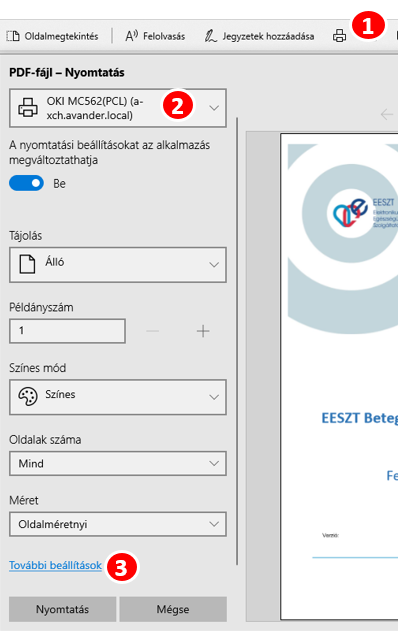
Nyomtatás Internet Explorer, FireFox böngészőből
Nyomtatás ikon választása (1) megjelenő felugró ablakban a nyomtató kiválasztása (2).
A nyomtató választása után be kell állítani (ha korábban nem volt) a NEAK vény méreteihez illeszkedő egyedi méretet: Méret (3) választás szélesség és hosszúság megadása (4):
Szélesség: 121.92 mm
Hosszúság: 210 mm
OK > mentés.
A méret beállítás után nyomtatható a Felírási igazolás.
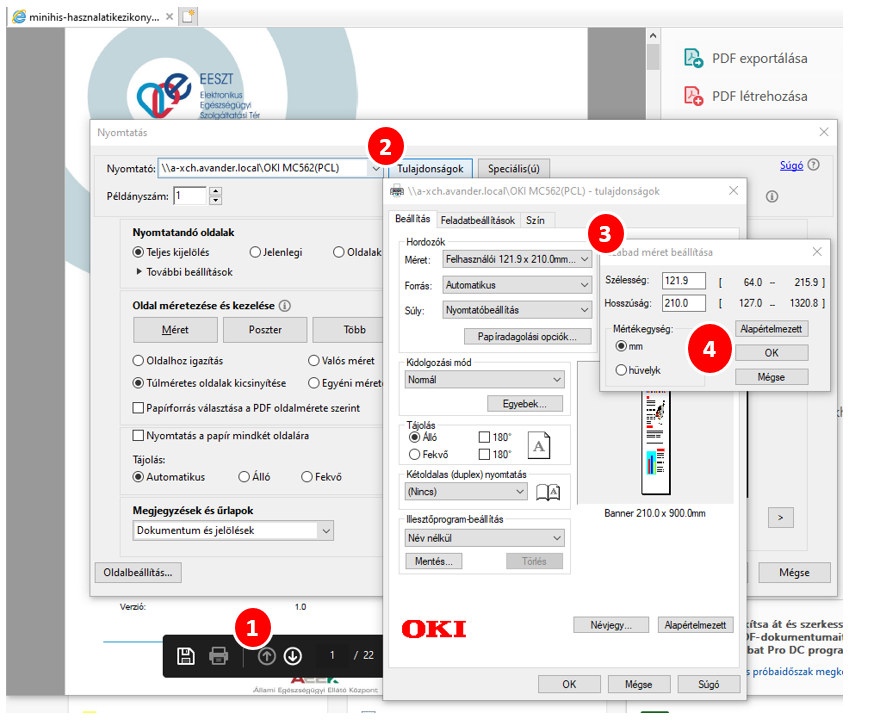
Nyomtatás ikon választása (1) megjelenő felugró ablakban a nyomtató kiválasztása (2).
A nyomtató választása után be kell állítani (ha korábban nem volt) a NEAK vény méreteihez illeszkedő egyedi méretet: Méret (3) választás szélesség és hosszúság megadása (4):
Szélesség: 121.92 mm
Hosszúság: 210 mm
OK > mentés.
A méret beállítás után nyomtatható a Felírási igazolás.
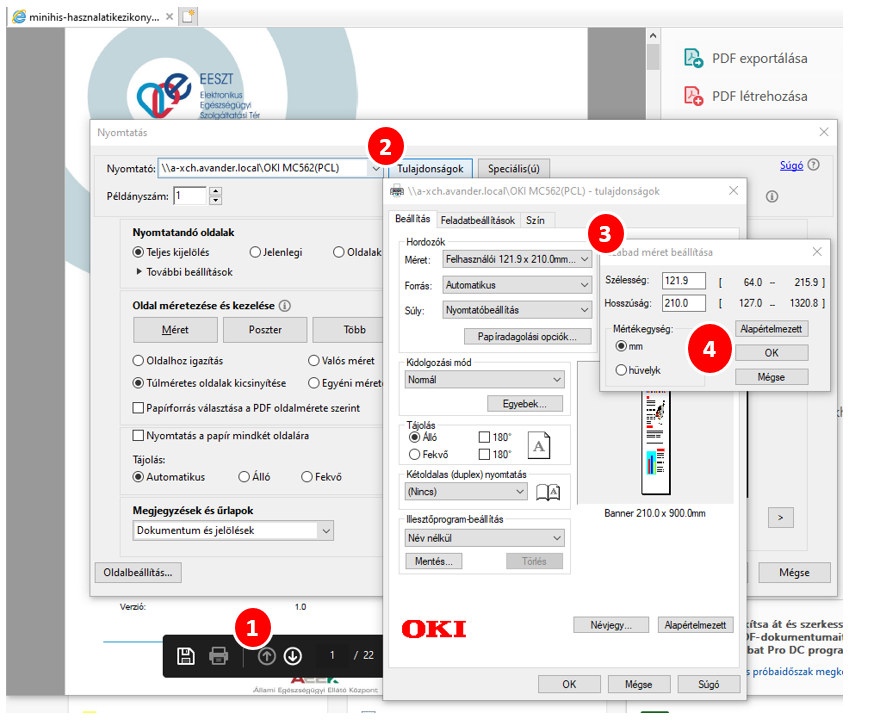
Amennyiben az előző bejelentkezést követően a rendszerben verziófrissítés történt, akkor a belépést követően megjelenő felugró képernyőn nyomja meg a ”Felület Frissítés” gombot. Ennek hatására az alkalmazás automatikusan frissül a háttérben, egyéb teendője nincsen.
Felső menüsávban Nyomtatás (1) ikon választása. Megjelenő felületen a nyomtató kiválasztása (2), további beállítások (3) választása, nyomtatás méretének, tálcának beállítása, majd nyomtatás.
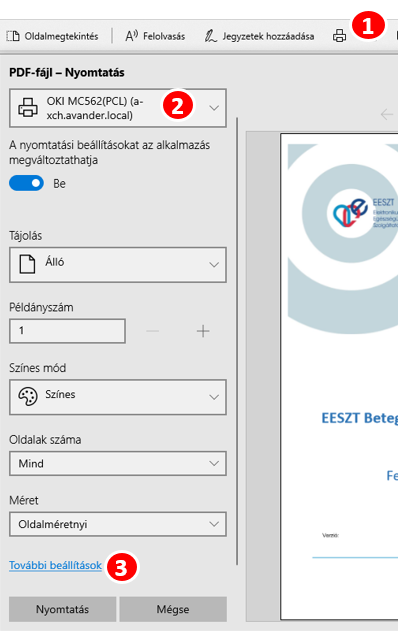
(1) Felső lebegő menüben a NYOMTATÁS ikon választása
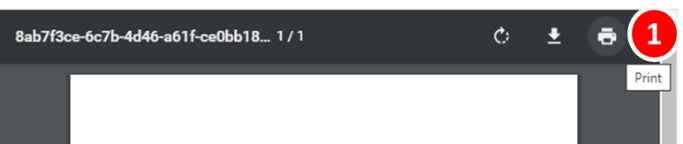
Megjelenő felületen (2) további beállítások választása, alatta lenyíló funkciók közül (3) az operációs rendszer nyomtatási szolgáltatásainak választása.
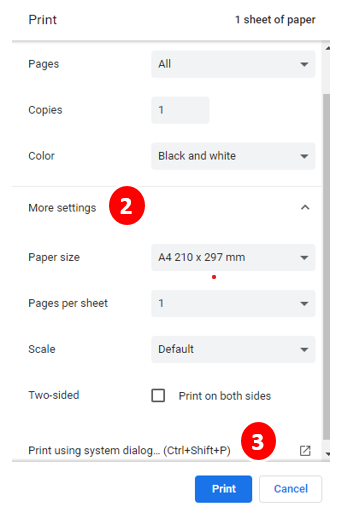
A számítógép megjeleníti a Nyomtatás funkciót, amelyben a megfelelő nyomtató kiválasztható, szükség szerint a nyomtatás paraméterei, NEAK vény nyomtatáshoz szükséges beállítások megadhatók.
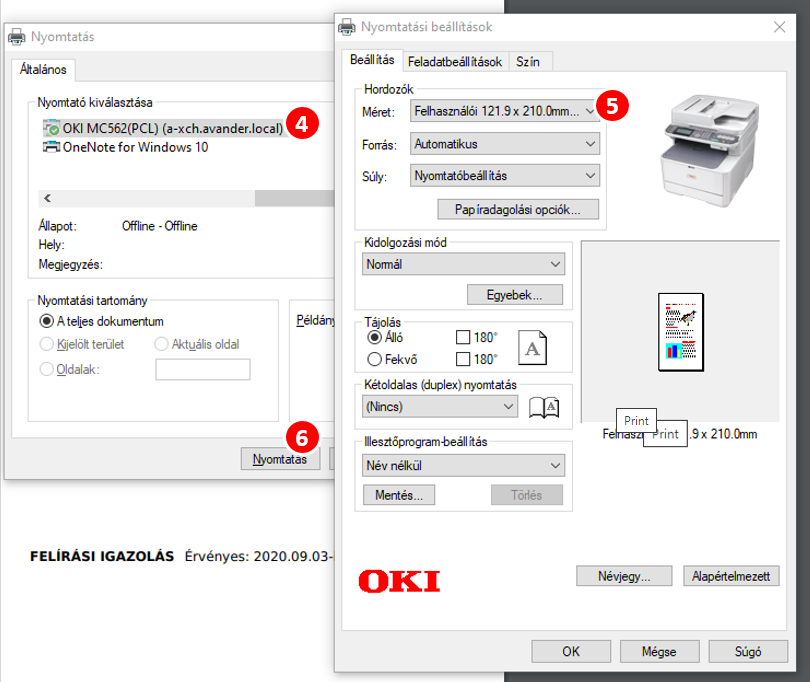
(4) Nyomtató választás, további beállítások, (5) Méret választás. (Ha a Felhasználói méret nincs beállítva a nyomtatóhoz, adatai itt is szerkeszthetők (lásd előző fejezet) majd OK, és (6) Nyomtatás.
Start/ Nyomtató és Szkennerek/Nyomtató választás/Kezelés /Nyomtatási beállítások). Adott nyomtató esetében, (1) Méret választás: Felhasználói változat választása az ott megadott alapértelmezett értékek módosítása (szélesség és hosszúság) megadása, mentés.
Szélesség: 121.92 mm
Hosszúság: 210 mm
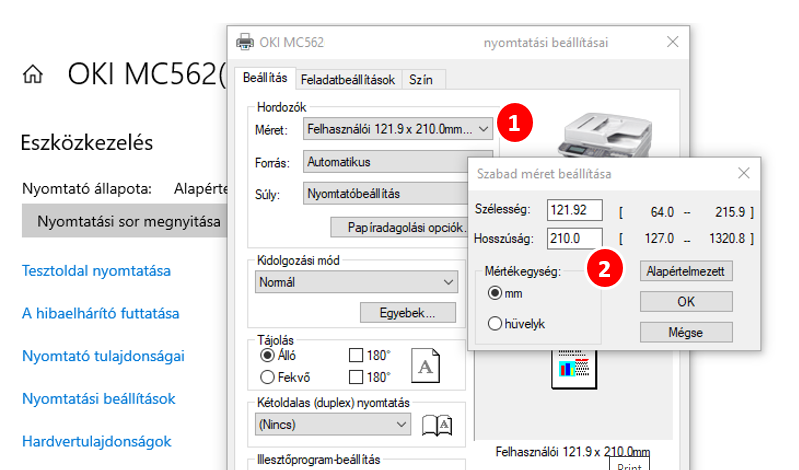
A beállítás után a felhasználó által beállított méret a NEAK vény formátumhoz fog igazodni.
Az elkészített Felírási igazolás, Papírvény, Ambuláns lap nyomtatható a rendszerből. A sikeresen beküldött elemek az eRecept űrlapról, illetve az Ellátás adatok/EHR/Ambuláns lap űrlapról nyomtathatók utólag is.
Nyomtani a miniHIS rendszerből a Felírási igazolás műveletet választva lehet. A program a böngészőben egy új ablakban megnyitja a generált állományt (ha nem, akkor az Ad blocker /reklám blokkoló/ alkalmazások korlátozásait fel kell oldani.)
Az ambuláns naplóban kereshetők a korábbi ellátások. Az ambuláns naplóban megnyitva az ellátást a korábban előállított ambuláns lap újra kinyomtathatók, amennyiben megtörtént a páciens kiválasztása.
Az 1940 előtt született páciensek felvétele során a Ctrl – (Control és Mínusz) billentyűzet kombináció megnyomásával, az ablak méretének csökkentését követően kézzel vihető be a kívánt dátum.
A miniHIS nem alkalmas a fekvőbeteg-ellátással kapcsolatos adatszolgáltatásra. A rendszer Járóbeteg és Háziorvosi ellátási eseményeket rögzít és továbbít az EESZT felé.
A Belügyminisztérium által műszakilag és alkalmazhatóság szempontjából bevizsgált kártyaolvasókról az alábbi linkre kattintva talál bővebb információkat: eSzemélyi kártyaolvasó beszerzése.